1. BOM 对象
1.1 BOM 结构体系
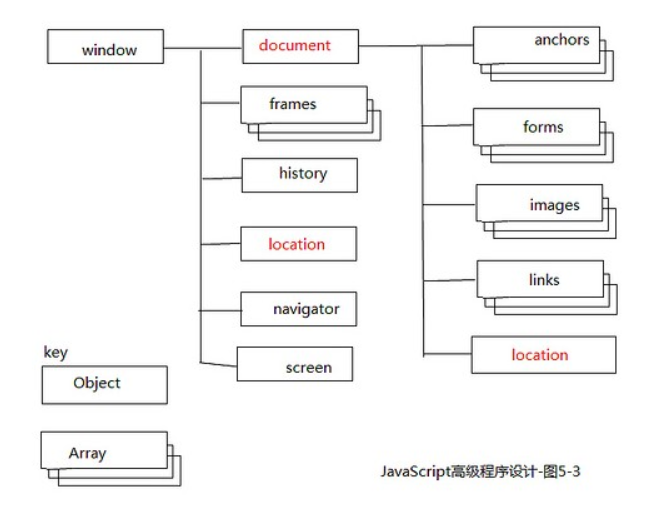
1.2 BOM 的作用
- BOM可实现功能
弹出新的浏览器窗口移动、关闭浏览器窗口以及调整窗口的大小页面的前进、后退、刷新和重新加载获取操作系统和浏览器的信息
2. Window 对象
2.1 常用属性
- 常用属性
| 属性名称 | 说明 |
|---|---|
| history | 有关用户访问过的URL的信息 |
| location | 有关当前 URL 的信息 |
| document | 有关页面文档的信息 |
| navigator | 有关浏览器的信息 |
| screen | 有关显示器屏幕的信息 |
| innerHeight | 浏览器窗口的高度和宽度 |
浏览器高度和宽度
- window.innerWidth
- window.innerHeight
var age = 18 //全局成员是window对象的属性
function myFun(){
alert('我是函数!')
}
//UI响应式设计innerWidth发挥应用
console.log('浏览器窗口宽度:' + window.innerWidth)
console.log('浏览器窗口高度:' + window.innerHeight)
alert(window.age)
123456782.2 常用方法
- 常用方法
| 方法名称 | 说明 |
|---|---|
| prompt() | 显示可提示用户输入的对话框 |
| alert() | 显示带有一个提示信息和一个确定按钮的警示框 |
| confirm() | 显示一个带有提示信息、确定和取消按钮的对话框 |
| close() | 关闭浏览器窗口 |
| open() | 打开一个新的浏览器窗口,加载给定 URL 所指定的文档 |
2.2.1 open 方法
window.open("弹出窗口的 url", "窗口名称", "窗口特征")
| 属性名称 | 说明 |
|---|---|
| height、width | 窗口文档显示区的高度、宽度、以像素计 |
| left、top | 窗口的 x 坐标、y 坐标,以像素计 |
2.3 其他方法
- 其他方法
| 方法名称 | 说明 |
|---|---|
| resizeBy() | 把窗口的大小尺寸调整指定的像素 |
| resizeTo() | 把窗口的大小尺寸调整到指定的宽度和高度 |
| moveBy() | 把当前窗口移动指定的像素距离 |
| moveTo() | 把窗口的左上角移动到指定的坐标 |
| scrollBy() | 滚动指定的像素距离,内容必须大于窗口的尺寸 |
| scrollTo() | 滚动到指定的坐标位置 |
| setTimeout() | 在指定的毫秒数后调用函数或计算表达式 |
| setInterval() | 按照指定的周期(以毫秒计)来调用函数或表达式 |
2.4 方法案例
<script>
function Buy(){
//涉及到安全、数据更改、删除操作
if(confirm('您确定要下单吗?')){
alert('用户已经确认,马上提交服务器。。。。。。')
}else{
alert('用户已经撤销,不再继续操作!')
}
}
function closeWindow(){
close()
}
function openWindow(){
open('page1.html','myNewWin','width=300px,height=300px,left=100px,top=100px')
}
function moveWindow(){
window.moveBy(100,100) //适用于open打开的窗口,其他没有效果
}
function scrollWindow(){
window.scrollBy(0,10) //实现页面滚动
window.scrollTo(0,1000) //实现页面滚动
}
</script>
<body style="height: 2000px;">
<form action="">
<input type="button" value="下单" onclick="Buy()">
<input type="button" value="关闭" onclick="closeWindow()">
<input type="button" value="打开新窗口" onclick="openWindow()">
<input type="button" value="移动窗口" onclick="moveWindow()">
<input type="button" value="滚动窗口" onclick="scrollWindow()">
</form>
</body>3. 定时器方法
3.1 设置定时器方法
3.1.1.1 setTimeout()
功能- 用于
在指定的毫秒数后调用函数或计算表达式 code 必需参数,要调用的函数后要执行的 JavaScript 代码串millisec 必需参数,在执行代码前需等待的毫秒数- setTimeout()
只执行 code 一次
- 用于
语法
setTimeout("调用的函数",等待的毫秒数)
//举例: 实现五秒后出现提示框
<script>
var num=100;
function startWork(){
alert('我在准备中!')
setTimeout(function(){
alert('我开工了!');
num=num+100;
if( num > 200){
clearInterval(timer);
return false;
}
,3000)
}
</script>
<body>
<form action="">
<input type="button" value="开始工作" onclick="startWork()">
</form>
</body> var num=0;
var timer=setTimeout(function)(){
console.log (num++);
},3000);
};3.1.1.2 立即改变用户输入
<input type="text" id="myInput">
<script>
myInput.onkeypress = function(event) {
setTimeout(function(){
myInput.value = myInput.value.toUpperCase();
});
}
</script>3.1.1.3 js改变线性顺序
js是单线程的
所以我们看看
setTimeout(function(){
console.log(1);
}, 0);
console.log(2);
console.log(3);
//结果: 2 3 1js是单线程的,单线程就意味着,所有任务需要排队,前一个任务结束,才会执行后一个任务。如果前一个任务耗时很长,后一个任务就不得不一直等着。
3.1.2 setInterval()
功能- 可
按照指定的周期(以毫秒计)来调用函数或计算表达式 code 必需,要调用的函数或要执行的代码串millisec 必需,周期性执行或调用 code 之间的时间间隔,以毫秒计- setInterval() 方法会不停地调用函数,
直到 clearInterval() 被调用或窗口被关闭 - 由
setInterval() 返回的 ID 值可用作 clearInterval() 方法的参数
- 可
- 语法
setInterval("调用的函数",间隔的毫秒数)<div id="mydiv"></div>
<script>
setInterval(function(){
var mydiv = document.getElementById('mydiv')
mydiv.innerHTML = new Date().toLocaleString()
}, 1000);
</script> var num=1;
var timer = setInterval(function(){
count.innerHTML=num++;
if(num==11){
clearInterval(timer);
}
},500);3.2 清除定时器方法
3.2.1 clearTimeout()
功能- 可
取消由 setTimeout() 方法设置的 timeout - id_of_setTimeout 由
setTimeout() 返回的 ID 值 - 该值标识要取消的延迟执行代码块
- 可
- 语法
clearTimeout(id_of_setTimeout)举例: 实现开始/暂停计数(如果没有点击“暂停计数”则一直计数,点击“暂停计数”后仍然可以再点击“开始计数”继续计数)
<script type="text/javascript">
var num = 0
var timer = null //初始化定时器对象为空
function startRecord() {
if (timer == null) { // 判断是否已存在定时器,防止定时器累加
//创建定时器
timer = setInterval(function () {
num++
document.getElementById('mydiv').innerHTML = num
}, 1000);
}
}
function pauseRecord(){
clearInterval(timer) //清除定时器,此时 timer 并没有为空
timer = null
}
</script>
<body>
<div id="mydiv">0</div>
<form action="">
<input type="button" value="开始计数" onclick="startRecord()">
<input type="button" value="暂停计数" onclick="pauseRecord()">
</form>
</body>3.2.2 clearInterval()
功能- 可
取消由 setInterval() 设置的 timeout - id_of_setInterval
由 setInterval() 返回的 ID 值
- 可
- 语法
clearInterval(id_of_setInterval)举例: 实现停在获取系统的时间(获取了系统的时间,点击暂停后计时会停止)
<input type="text" id="clock" size="35" />
<script language=javascript>
var int = self.setInterval("clock()",50)
function clock(){
var t=new Date()
document.getElementById("clock").value=t
}
</script>
<body>
<button onclick="int = window.clearInterval(int)">暂停</button>
</body>
```
#### 3.3 定时器案例
###### 3.3.1 随机漂浮的广告窗口
```js
setInterval(function(){
var direction = [-1,1]
var x,y
var index = Math.round(Math.random()) // 0,1
x = Math.round(5*Math.random()) * direction[index] // 生成随机的水平偏移量
y = Math.round(5*Math.random()) * direction[index] // 生成随机的垂直偏移量
moveBy(x,y)
},2000)
```
###### 3.3.2 自动轮播图
```html
<script>
var loopPics = ['1.jpg','2.jpg','3.jpg']
var index = 0
setInterval(function(){
var myImg = document.getElementById('loopPic')
myImg.src = 'images/' + loopPics[index++]
if(index > 2){
index = 0
}
},3000)
</script>
<body>
<img src="images/1.jpg" alt="" id="loopPic">
</body>
```
###### 3.3.2 手动轮播图
```js
var lis = document.getElementsByTagName('li')
for(var i = 0; i < lis.length; i++) {
lis[i].onclick = function(){
var myImg = document.getElementById('loopPic')
var currentIndex = this.innerHTML // 获取点击标签内部的内容
myImg.src = 'images/' + loopPic[currentIndex - 1]
}
}
```
## 4. Window 对象事件
#### 4.1 常用的事件
| 名称 | 说明 |
| -------- | -------------------------- |
| onload | 一个页面或一幅图像完成加载 |
| onresize | 窗口尺寸大小发生变化时触发 |
| onscroll | 一个页面或一幅图像完成加载 |
| onunload | 一个页面或一幅图像完成加载 |
###### 4.1.1 window.onload 事件
- window.onload表示`页面标签全部加载`
```html
<script>
1. 不加 window.onload 会报错
代码是从头加载到尾,还没有加载到 body 中的元素,所以获取不到,会报错
var btn = document.getElementById('btn')
btn.onclick = function () {
alert('我被点击了!')
}
==========================================================================
2. window.onload 表示页面标签全部加载
window.onload = function () {
var btn = document.getElementById('btn')
btn.onclick = function () {
alert('我被点击了!')
}
}
==========================================================================
3. 注意避免重复定义 onload 事件,以免覆盖
window.onload = function(){
alert('start!')
}
</script>
</head>
<body>
<form action="">
<input type="button" id="btn" value="点我">
</form>
</body>
```
#### 4.2 文档加载过程
###### 4.2.1 存在问题
- 浏览器在加载一个页面时,是按照`自上向下`的顺序加载的
- 如果将`script`标签写到`head`内部,在代码执行时,页面还没有加载,页面中的`DOM`对象也没有加载
- 导致在`js`中无法获取到页面中的`DOM`对象
```html
<script>
var btn = document.getElementById("btn");
btn.onclick = function(ev){
alert("点我也没用");
}
</script>
<body>
<button id="btn">点我</button>
</body>
结果:报错
```
###### 4.2.2 解决方案
- `onload`事件
- `onload`事件会在`整个页面加载完成之后才触发`
- 为 `window`绑定一个`onload`事件
- 该事件对应的响应函数将会在页面加载完成之后执
- 这样可以确保我们的代码执行时所有的`DOM`对象已经加载完毕了
```js
window.onload = function(){
...
}
```
- 把`script`标签放在`body`尾部
```html
<body>
...
<script></script>
</body>
```
- 建议: `两者综合`
#### 4.3 window 事件练习
```js
- 实现以下的页面效果
- 当浏览器窗口宽度在低于800px时,页面背景是红色
- 当浏览器窗口宽度在800-1024px时,页面背景是蓝色
- 当浏览器窗口宽度在1024-1280px时,页面背景是绿色
- 当浏览器窗口宽度大于1280px时,页面背景是黄色
//适合做滚动监听的页面特效
window.onscroll = function(){
console.log('页面开始滚动了')
}
//响应式设计的原理
window.onresize = function(){ // 监听浏览器窗口变化
console.log('当前页面的宽度:' + innerWidth)
if(innerWidth < 800){
document.body.style.backgroundColor = '#ff0'
}else if(innerWidth < 1024){
document.body.style.backgroundColor = '#f0f'
}else if(innerWidth < 1280){
document.body.style.backgroundColor = '#0ff'
}else{
document.body.style.backgroundColor = '#0f0'
}
}
```
## 实例
[BOM实例](https://www.runoob.com/js/js-ex-browser.html)
## reference:
https://www.shuzhiduo.com/A/WpdKA9AqJV/

